PS祛斑美容(好秘方)
要点:PS祛斑美容,好秘方
本教程为 中国教程网 专栏作家 叶冷 原创,如转载请保留这段话:
先贴原图
大家看,我的标题是“祛斑美容(好秘方)”既然是好秘方,就应该广为传播造福人类。今天我就再来做次传播者了。嘻嘻。。。
网络上盛传的雀斑MM还真不少,最终挑选了这个MM,因为这个更适合初学者。
 此主题相关图片如下:
此主题相关图片如下:
开始为MM美容了!
用鼠标点击用红圈圈起的地方,进入快速蒙版模式
 此主题相关图片如下:
此主题相关图片如下: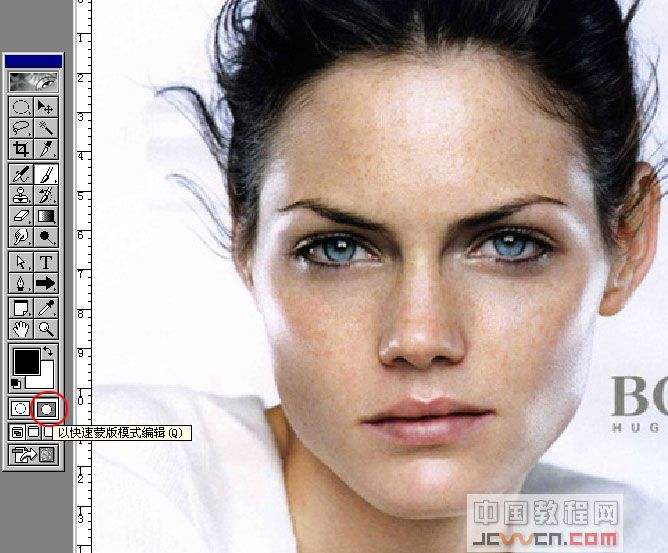
选取画笔工具,往MM脸上涂抹,因为是在快速蒙版状态,所以自动呈现出一层红色,如图所示: 此主题相关图片如下:
此主题相关图片如下: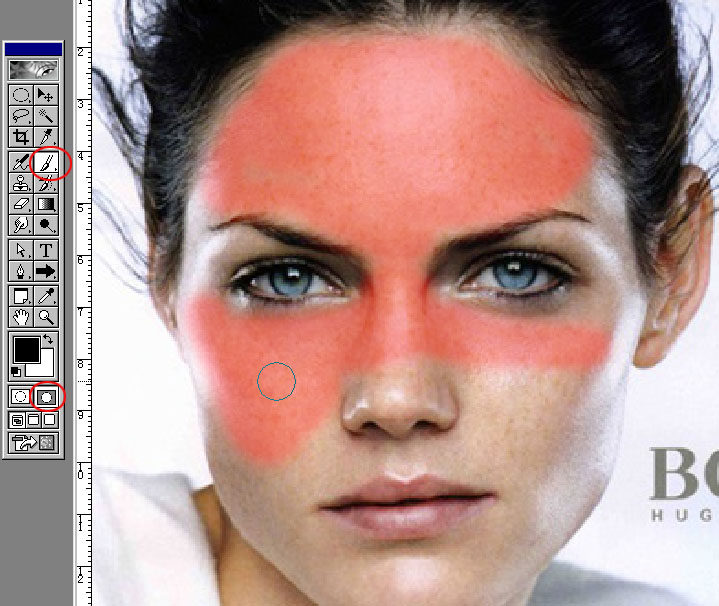
将有斑点的地方全部涂抹,如图所示: 此主题相关图片如下:
此主题相关图片如下: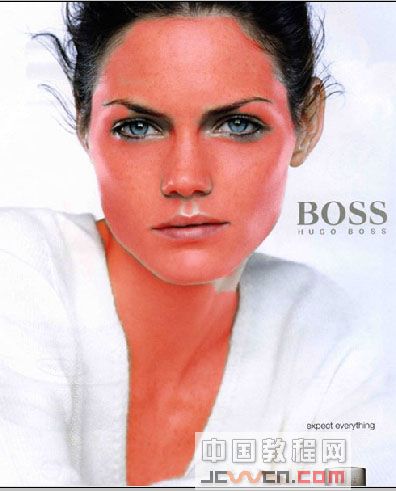
用鼠标点击红圈圈起的地方,即回到标准模式状态了,大家看,蚂蚁线出现了,这时的蚂蚁线选择的区域实际上是刚才没有被涂抹红色的区域,(也就是说选中的是人物的头发衣服和背景部分)。 此主题相关图片如下:
此主题相关图片如下: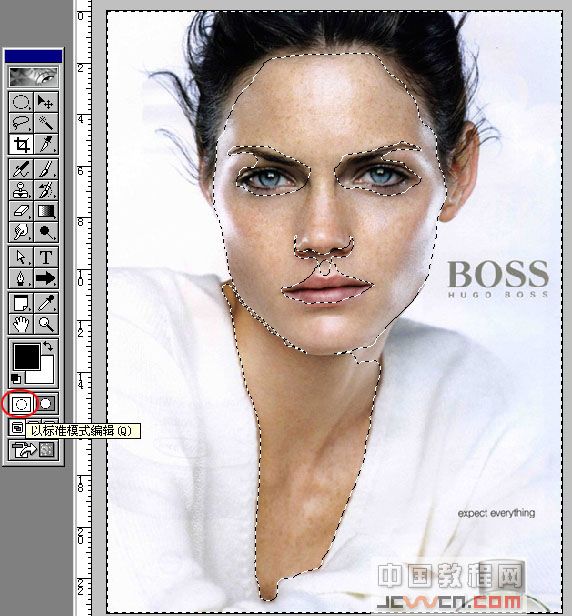
来一个shift+ctrl+i反选,然后回到通道,点击用小红圈圈起的地方,将选区存储为通道,这时Alpha 1出现了。 此主题相关图片如下:
此主题相关图片如下: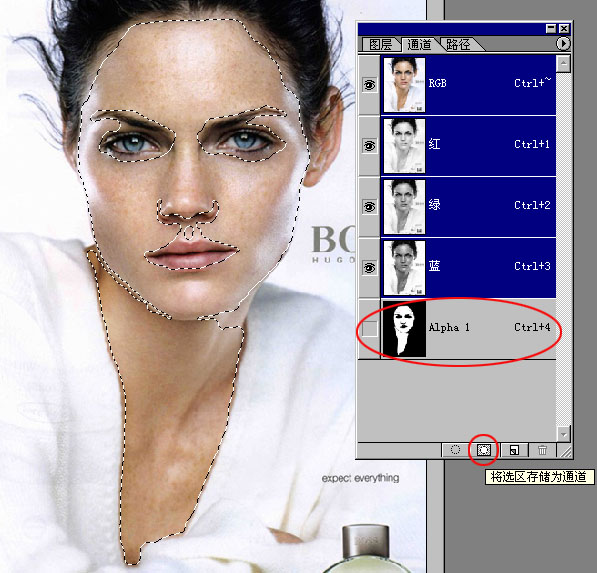
回到图层,复制背景图层为图层副本,然后将背景副本层进行蒙尘与划痕,如图所示: 此主题相关图片如下:
此主题相关图片如下: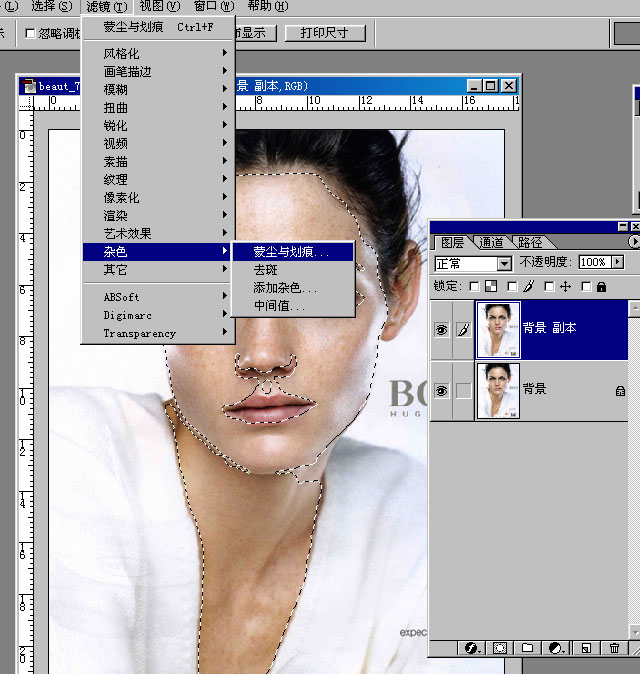
将半径值定为5,如图: 此主题相关图片如下:
此主题相关图片如下: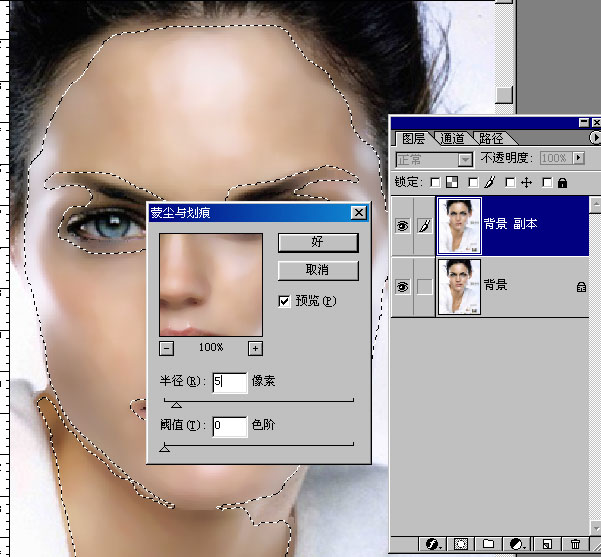
将背景层与背景副本层进行运算,大家应该注意到,我所做的操作都是在没取消选区的情况下进行的,大家要记住,不要取消选区。
 此主题相关图片如下:
此主题相关图片如下: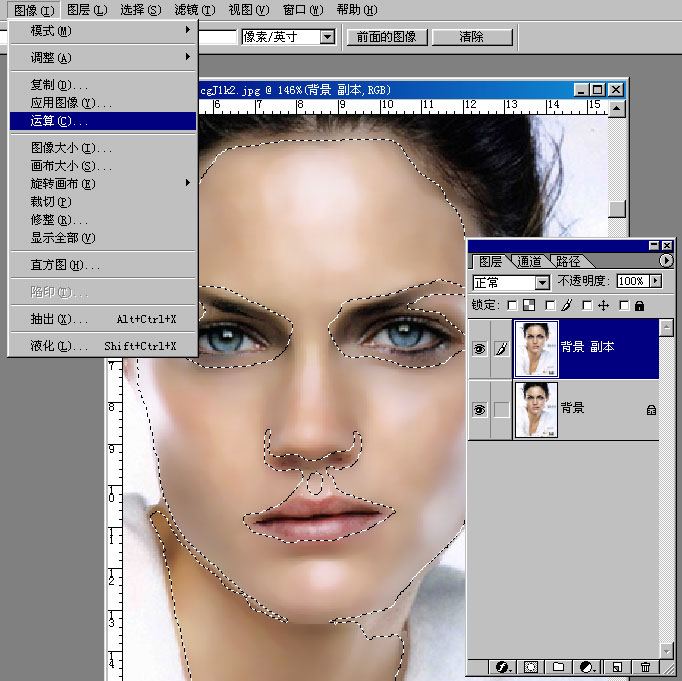
推荐继续学习,上一篇ps教程:用加深减淡工具巧妙的抠取婚纱 下一篇ps教程:桔子闪亮唇彩教程
学习更多ps教程

